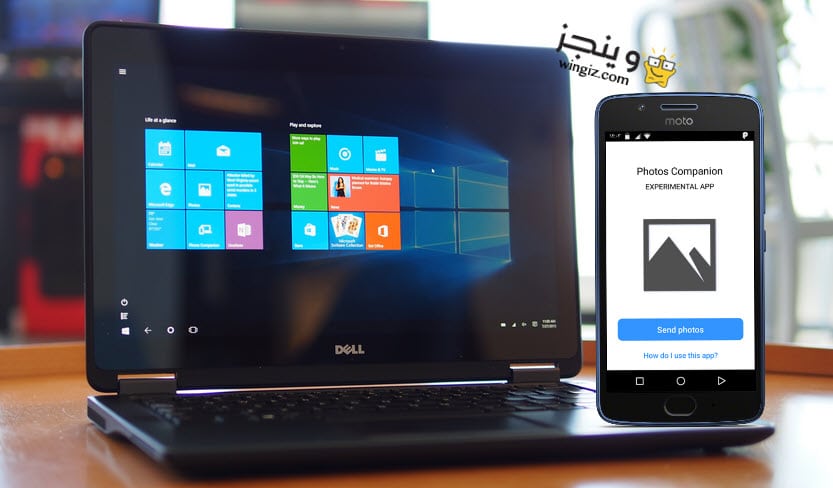
عند الحديث عن طريقة نقل وإرسال الصور من جهاز لجهاز أخر، ستكون هناك مجموعة كبيرة ومختلفة من الطرق بداية من الوصلة USB وتقنية البلوتوث وبعض التطبيقات والبرامج والأدوات المتخصصة فى توفير إمكانية نقل وتبادل الصور بين الأجهزة . لكن، فى هذه التدوينة الأمر يكون مختلف تماماً حيث نستعرض ونتعرف سوياً على طريقة جديدة وحصرية تساعد المستخدمين على نقل وإرسال الصور من الأندرويد إلى الكمبيوتر، وكذلك إرسال الصور من الأيفون للكمبيوتر بدون الحاجة إلى وصلة USB وبدون برامج أو تطبيقات وبدون تقنية البلوتوث وبطريقة سريعة للغاية وعن تجربة شخصية .
في الماضي إذا أردت إرسال صور من هاتفك إلى جهاز الكمبيوتر الخاص بك لتعديلها أو استخدامها فى أى شىء أخر على حسب راحتك،لم يكن هناك سوى العديد من الطرق للقيام بذلك . كان عليك إرسالها بالبريد الإلكتروني إلى نفسك، أو استخدام ميزة “مشاركة” على هاتفك، أو توصيل جهازك بالكمبيوتر باستخدام سلك USB .
لكن، فى التحديث الأخير من شركة مايكروسوفت لنسخة ويندوز 10 قامت بتوفير خاصية جديد تتيح لمستخدمى أجهزة أيفون والأندرويد من نقل الصور من الهواتف هذه إلى جهاز الكمبيوتر الذى يعمل بنسخة ويندوز 10 بدون اللجوء لتوصيل الهاتف بالكمبيوتر عبر الوصلة USB، وإليكم الخطوات .
1: ما تحتاج إليه فى البداية هو تحميل وتثبيت تطبيق الصور ” Photos Companion ” التابع لشركة مايكروسوفت على الأندرويد أو الأيفون، وهذا التطبيق متوفر بشكل مجانى تماماً ويساعدك على نقل الصور من الهاتف للكمبيوتر بسرعة فائقة . {play.google}{itunes.apple}
2 : بعد الأنتهاء من تحميل وتثبيت تطبيق صور مايكروسوفت على هاتفك، أنتقل إلى جهاز الكمبيوتر الخاص بك المثبت عليه نسخة ويندوز 10، ثم تقوم بتشغيل تطبيق الصور ويمكنك الوصول إليه بشكل سريع من خلال البحث فى قائمة إبدأ عن ” Photos “.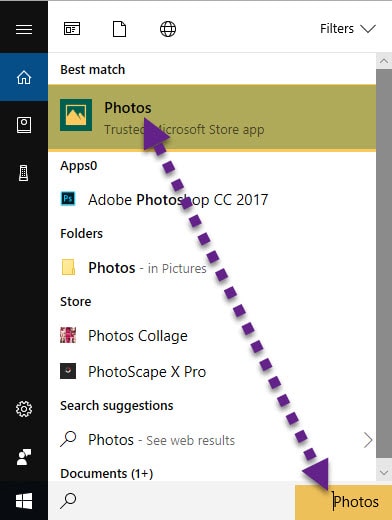
3 : بعد تشغيل التطبيق على الكمبيوتر تقوم بالنقر على علامة الثلاث نقاط الموجودة بالأعلى جهة اليمين، ثم من القائمة المنسدلة أنقر على خيار الإعدادات Settings وتفعيل الخيار المشار عليه فى الصورة وسكرين شوت أدناه .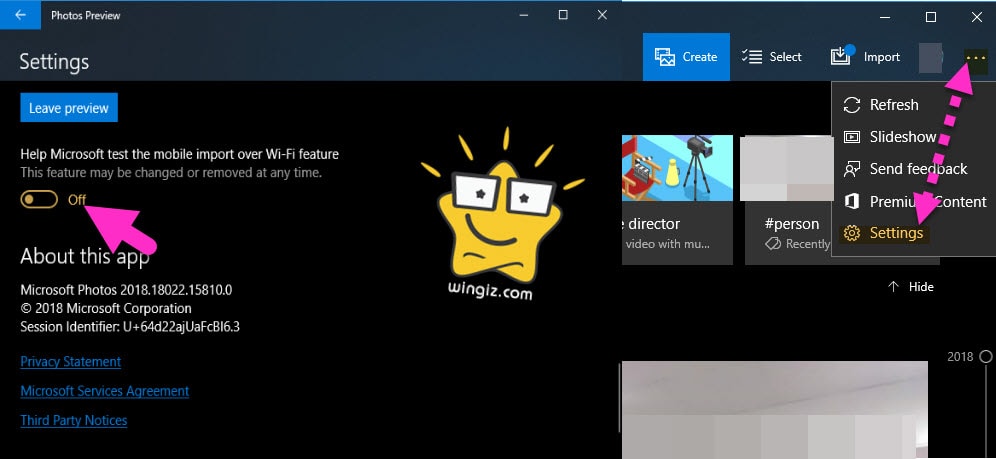
4 : الأن، سيكون عليك الرجوع للواجهة الرئيسية فى تطبيق صور مايكروسوفت على الهاتف ثم تقوم بالنقر على خيار “Import” ومن القائمة المنسدلة أنقر على خيار “From mobile over WiFi” .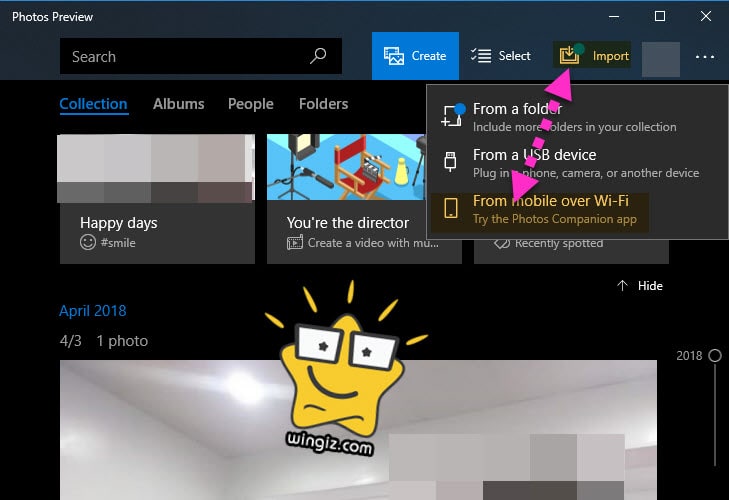
5 : سيظهر مربع على شاشتك باستخدام رمز الاستجابة السريعة .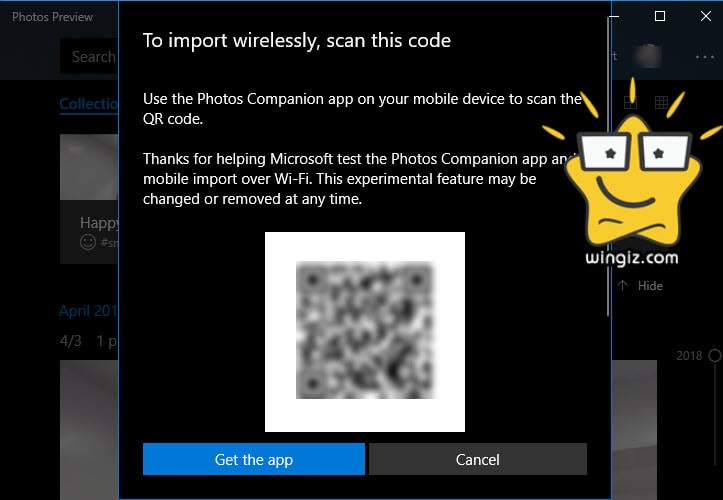
6 : الأن، افتح التطبيق على هاتفك وثم تقوم بعمل مسح ضوئي للرمز ، ثم انقر على “Send photos.”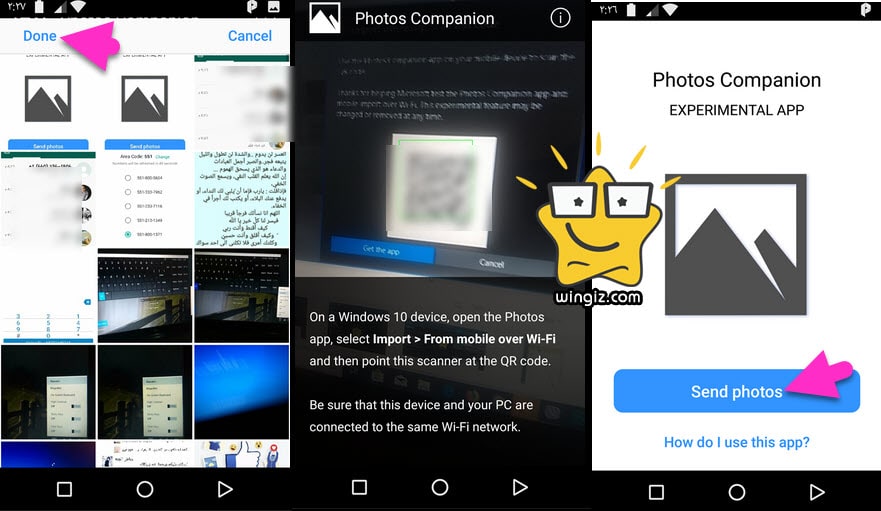
7 : أخيرًا ، حدد الصور التي ترغب في نقلها ، ثم انقر فوق “Done”. سيتم تحميل الصور بسرعة وتكون متوفرة على الفور في تطبيق الصور على جهاز الكمبيوتر الخاص بك .
كان هذا هو كل شىء حول طريقة ارسال الصور من الاندرويد والايفون إلى الكمبيوتر بدون برامج وبدون كابل أو بلوتوث وبطريقة سريعة للغاية مع عدد قليل من النقرات .
